Fix: Windows Defender funktioniert nicht in Windows 10
 Oft hören wir, wie Menschen sich beschweren, dass sie Windows Defender in Windows 10 nicht aktivieren können. Daher haben wir uns entschieden, einige Tipps zur Behebung dieses Problems mit Ihnen zu teilen.
Oft hören wir, wie Menschen sich beschweren, dass sie Windows Defender in Windows 10 nicht aktivieren können. Daher haben wir uns entschieden, einige Tipps zur Behebung dieses Problems mit Ihnen zu teilen.
Es ist die Hauptkomponente zur Bekämpfung von Schadsoftware in Windows. Es bietet einen hervorragenden Schutz vor Bedrohungen, und Sie sind ziemlich gut gegen die meisten Online-Risiken geschützt.
Windows Defender muss rund um die Uhr arbeiten, insbesondere wenn Sie keine andere Antivirus-Software verwenden. Ihren PC auch nur für kurze Zeit anfällig zu lassen, kann ein großes Risiko darstellen.
Wenn Sie mit dem grundlegenden Schutz von Antivirus zufrieden sind, ist Windows-Sicherheit perfekt zum Schutz Ihres PCs. Andere Antivirus-Software kommt mit zusätzlichen Sicherheitsfunktionen.
Windows Defender startet nicht
Hier sind einige Beispiele, wie sich dieses Problem äußern kann:
- Windows Defender Windows 10 Gruppenrichtlinie kann nicht aktiviert werden
- Wenn Sie diesen Fehler erhalten, schauen Sie sich unseren Artikel über den Gruppenrichtlinien-Editor und Windows Defender an.
- Windows Defender Windows 10 kann nicht deaktiviert werden
- Wenn Sie zu einem anderen Antivirus-Programm wechseln möchten, könnte dieses Problem Sie daran hindern, Windows Defender zu deaktivieren.
- Echtzeitschutz von Windows Defender wird von einem anderen Antivirus-Programm verwaltet
- Windows Defender und ein anderes Antivirus-Programm funktionieren nicht zusammen (siehe unten).
Es gibt einige mögliche Szenarien für dieses Problem, und wir werden die meisten von ihnen in diesem Artikel behandeln.
Was zu tun ist, wenn Windows Defender in Windows 10 nicht funktioniert
- Echtzeitschutz aktivieren
- Datum und Uhrzeit ändern
- Professionelle Software zum Schutz verwenden
- Windows aktualisieren
- Proxy-Server ändern
- Drittanbieter-Antivirus deaktivieren
- Führen Sie den SFC-Scan aus
- Führen Sie DISM aus
- Den Dienst für das Sicherheitscenter zurücksetzen
1. Echtzeitschutz aktivieren
- Drücken Sie die Windows-Taste + Q auf der Tastatur, um die Charms-Suche zu öffnen.
- Geben Sie Windows Defender in das Suchfeld ein und drücken Sie Enter.
-
Gehen Sie zu Einstellungen und aktivieren Sie Echtzeitschutz aktivieren.
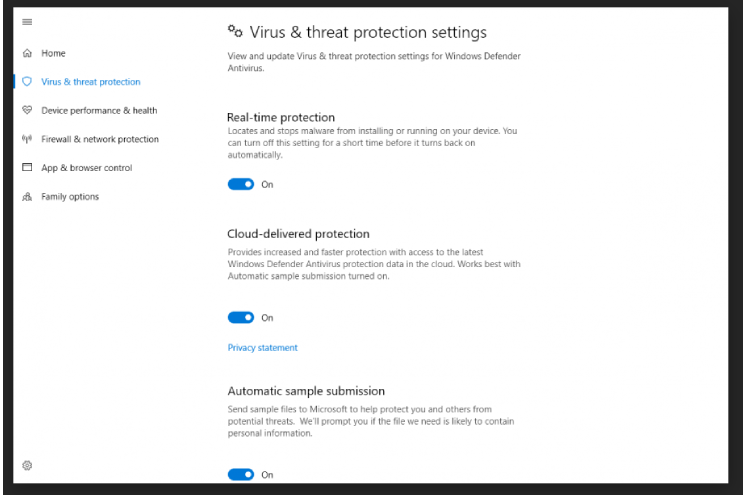
Windows Defender ist so konzipiert, dass es sich deaktiviert, wenn er andere Drittanbieter-Antivirussoftware erkennt. Windows ist so programmiert, dass es jede installierte Antivirus-Software erkennt, und bestimmte Probleme können auftreten, wenn Sie zwei oder mehr Antivirus-Software installiert haben.
Diese Probleme können Konflikte zwischen Antivirus-Software umfassen, die sich als häufiges Einfrieren, Abstürze von Anwendungen usw. äußern können.
Da dies ein häufiges Problem ist, wird Windows Defender sich selbst deaktivieren, um Konflikte zu vermeiden, wenn Windows ein anderes Sicherheitsprogramm erkennt.
Darüber hinaus wird auch die Windows-Firewall deaktiviert, wenn diese Sicherheitssoftware eine Firewall hat.
Das bedeutet, dass Sie sich entscheiden müssen, ob Sie Windows Defender oder die Antivirus-Software eines Drittanbieters verwenden möchten.
Oft sind sich die Benutzer nicht bewusst, ob Sicherheitssoftware installiert ist oder nicht, da die meisten neuen Laptops in der Regel mit einer Testversion von Antivirus-Software wie Norton, McAfee usw. geliefert werden.
Wenn Sie Anwendungen wie Flash oder Java installieren, kann es sein, dass Sie aufgefordert werden, den kostenlosen Sicherheits-Scanner zu deinstallieren, was einige Probleme verursachen kann.
Daher ist es am besten, Ihren PC zu durchsuchen, wenn Sie sich nicht sicher sind, ob Sicherheitssoftware installiert ist oder nicht. Sobald Sie diese entfernt haben, müssen Sie sie möglicherweise manuell mit diesen Schritten wieder aktivieren:
2. Datum und Uhrzeit ändern
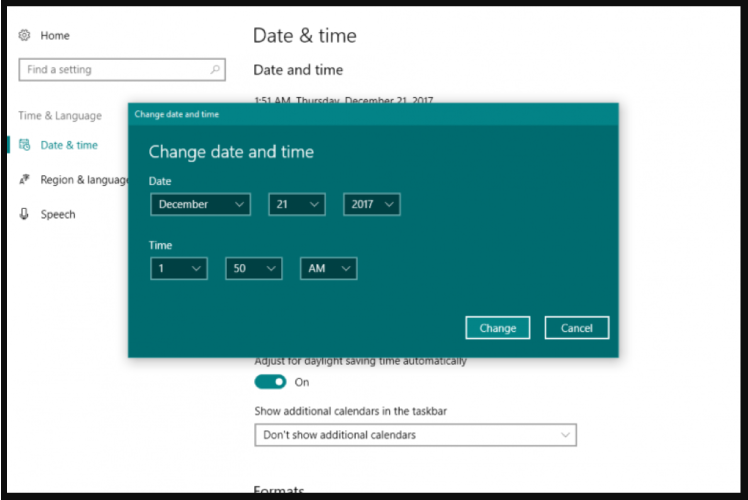 Ein weiterer Grund, warum Windows Defender nicht richtig funktioniert, ist die falsche Uhrzeit und das falsche Datum in Windows 10.
Ein weiterer Grund, warum Windows Defender nicht richtig funktioniert, ist die falsche Uhrzeit und das falsche Datum in Windows 10.
Um dies zu beheben, müssen Sie Ihre Uhrzeit und Ihr Datum überprüfen und auf den richtigen Wert einstellen, bevor Sie versuchen, Windows Defender wieder zu aktivieren.
Wir wissen, dass dies seltsam klingen mag, aber die meisten Windows-Systemfunktionen sind von der Uhrzeit und dem Datum abhängig. Daher könnte ein falsches Datum oder eine falsche Uhrzeit abnormales Verhalten in Ihrem Windows-Betriebssystem auslösen.
3. Professionelle Software zum Schutz verwenden
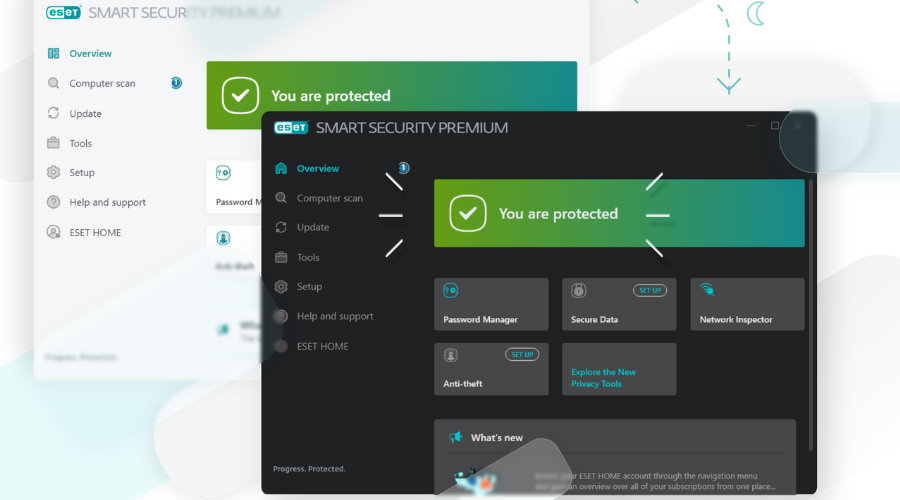 Windows Defender ist eine nützliche Funktion für Ihr Betriebssystem, aber wenn es nicht richtig funktioniert, können Sie professionelle Software ausprobieren. ESET HOME Security Premium wird ständig durch Updates von seinem Entwickler verbessert, um die neuesten Malware zu erkennen und zu reparieren, die auftreten kann.
Windows Defender ist eine nützliche Funktion für Ihr Betriebssystem, aber wenn es nicht richtig funktioniert, können Sie professionelle Software ausprobieren. ESET HOME Security Premium wird ständig durch Updates von seinem Entwickler verbessert, um die neuesten Malware zu erkennen und zu reparieren, die auftreten kann.
Probieren Sie das ultimative Cybersicherheits-Paket aus, das Ihnen Sicherheit im Internet bietet. Diese Software wurde für Benutzer entwickelt, die vollständigen Schutz vor Online-Bedrohungen wünschen.
Das bedeutet, dass Sie auch von zusätzlichem Diebstahlschutz und einer benutzerfreundlichen Passwortverwaltungsfunktion profitieren. Fühlen Sie sich frei, es auf jedem Windows-, Android-, Mac- oder Linux-Gerät zu installieren und zu verwenden, da es mit allen vier Betriebssystemen kompatibel ist.
Halten Sie Ihre digitale Identität vor unbefugten Dritten mit der fortschrittlichen Antivirus-Technologie von ESET HOME Security Premium geschützt. Diese Anwendung bietet auch einen effizienten Schutz Ihrer vertraulichen Daten vor Phishing und Ransomware.
Wenn Sie mehr Datenschutz für Ihre Dateien wünschen, können Sie diese sowie tragbare Medien verschlüsseln. Dies ist professionelle Software, die Sie gut mit Passwortverwaltung organisiert, indem sie diese speichert und organisiert.
4. Windows aktualisieren
- Gehen Sie zu Start, wählen Sie Einstellungen und wählen Sie Update & Sicherheit.
-
Navigieren Sie zu Windows Update und wählen Sie dann Nach Updates suchen.
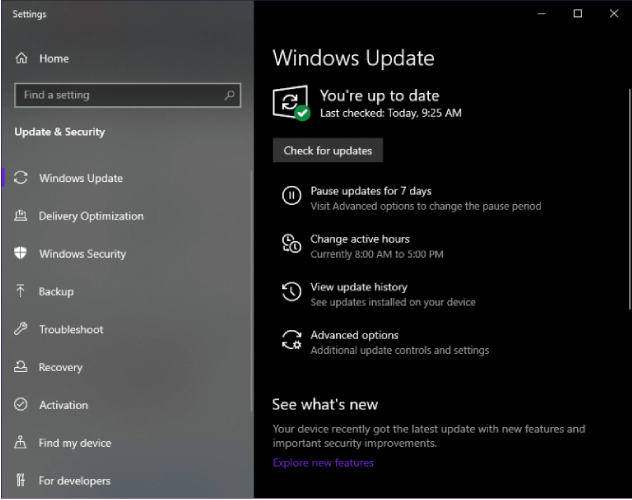
Stellen Sie sicher, dass Sie Ihr Windows über Windows Update auf dem neuesten Stand halten, da dies einige Probleme mit Windows Defender verursachen kann. Wenn es um Sicherheitssoftware geht, stellen Sie sicher, dass Sie diese häufig aktualisieren.
Wir empfehlen, ein vollständiges Windows-Update durchzuführen, dann Windows Defender zu öffnen und auch von dort aus ein Update auszuführen.
Wenn Sie die Einstellungen-App nicht öffnen können, haben wir einen speziellen Artikel, in dem erklärt wird, wie Sie das Problem beheben können.
5. Proxy-Server ändern
-
Drücken Sie die Windows-Taste + X und wählen Sie Eingabeaufforderung (Admin).
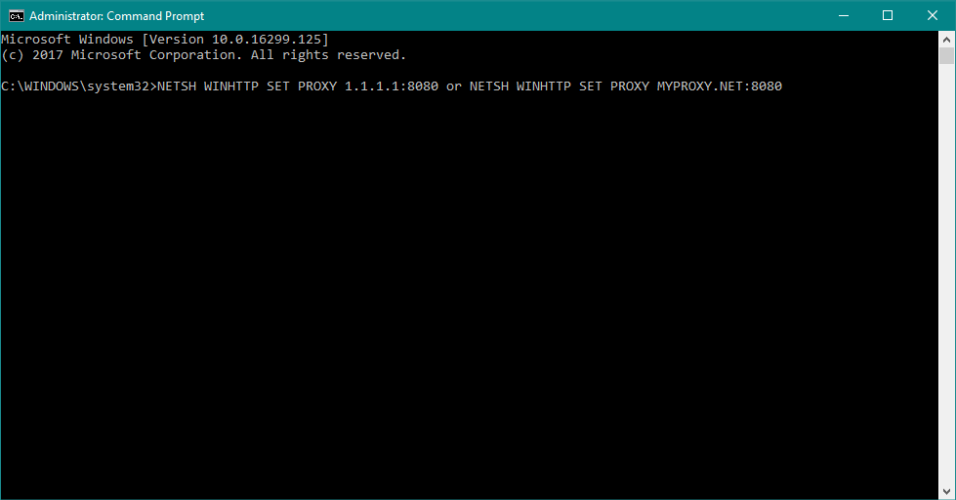
-
Geben Sie einen der folgenden Befehle ein:
NETSH WINHTTP SET PROXY 1.1.1.1:8080oderNETSH WINHTTP SET PROXY MYPROXY.NET:8080 - Starten Sie das System neu und überprüfen Sie, ob es funktioniert.
Diese drei Szenarien sind die häufigsten, die Probleme mit Windows Defender verursachen können, es gibt jedoch auch einige andere weniger häufige Szenarien, die Probleme verursachen können.
Beispielsweise können falsche Zonentabellen in Internet Explorer Probleme verursachen, aber Sie können dies leicht beheben, indem Sie Internet Explorer auf die Werkseinstellungen zurücksetzen.
Berücksichtigen Sie, dass Windows Defender bei der Verwendung eines Proxy-Servers nicht aktualisiert werden kann. Wenn das der Fall ist, müssen Sie einige kleinere Anpassungen an Ihrem Proxy-Server vornehmen.
Wenn Sie Schwierigkeiten haben, auf die Eingabeaufforderung als Administrator zuzugreifen, können Sie einen unserer Leitfäden lesen.
6. Drittanbieter-Antivirus deaktivieren
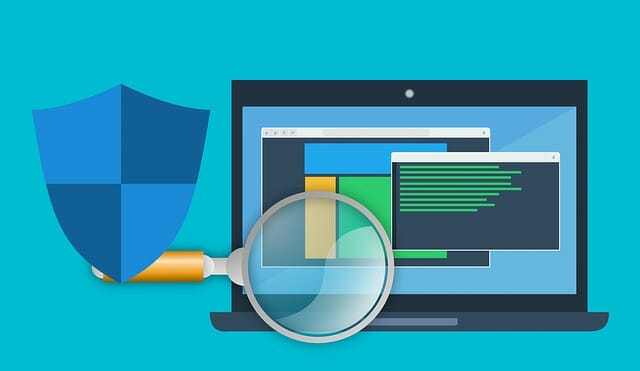 Windows Defender funktioniert nicht mit Drittanbieter-Antivirusprogrammen. So wie zwei Antivirus-Programme nicht gut miteinander arbeiten.
Windows Defender funktioniert nicht mit Drittanbieter-Antivirusprogrammen. So wie zwei Antivirus-Programme nicht gut miteinander arbeiten.
Wenn Sie also möchten, dass Windows Defender Ihre primäre Sicherheitsoption ist, stellen Sie sicher, dass Sie alle Drittanbieter-Antivirus-Programme, die Sie auf Ihrem Computer installiert haben, deaktivieren.
7. Führen Sie den SFC-Scan aus
-
Gehen Sie zu Suche, geben Sie cmd ein, und öffnen Sie Eingabeaufforderung als Administrator.
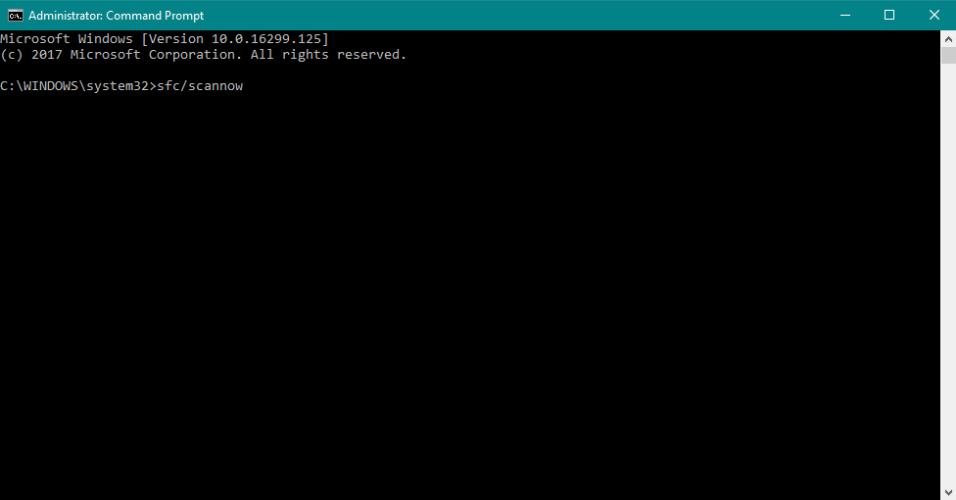
-
Geben Sie die folgende Zeile ein und drücken Sie Enter:
sfc/scannow - Warten Sie, bis der Prozess abgeschlossen ist.
- Starten Sie Ihren Computer neu.
Diese einfache Lösung zeigt, wie man den SFC-Scan in Windows 10 ausführt.
8. Führen Sie DISM aus
-
Gehen Sie zu Suche, geben Sie cmd ein, und öffnen Sie Eingabeaufforderung als Administrator.
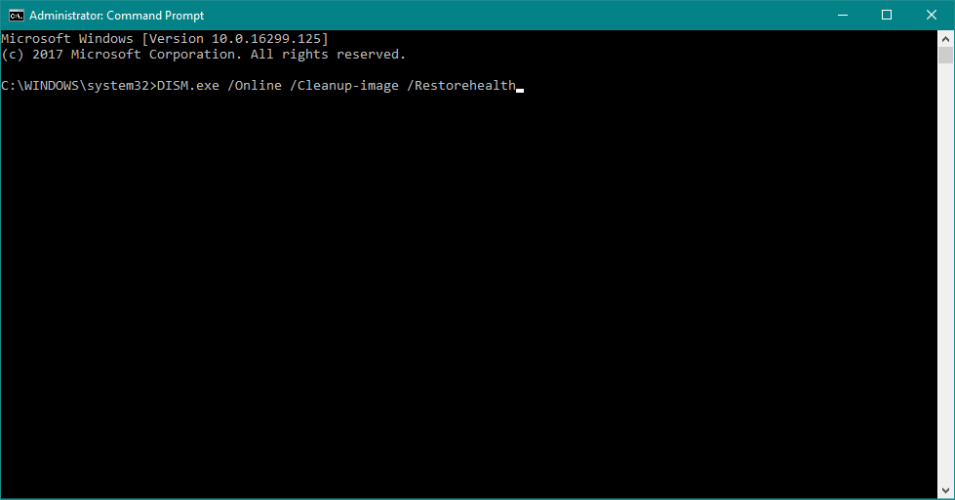
- Geben Sie den folgenden Befehl in die Eingabeaufforderung ein:
DISM.exe /Online /Cleanup-image /Restorehealth
- Falls DISM keine Dateien online abrufen kann, versuchen Sie, Ihr Installations-USB oder Ihre DVD zu verwenden. Legen Sie das Medium ein und geben Sie den folgenden Befehl ein:
DISM.exe /Online /Cleanup-Image /RestoreHealth /Source:C:RepairSourceWindows /LimitAccess
-
Stellen Sie sicher, dass Sie den folgenden Pfad Ihrer DVD oder USB ersetzen:
C:/Repair/Source/Windows
9. Den Dienst für das Sicherheitscenter zurücksetzen
-
Gehen Sie zu Suche, geben Sie
services.mscein, und öffnen Sie Dienste. -
Finden Sie den Dienst Sicherheitscenter.
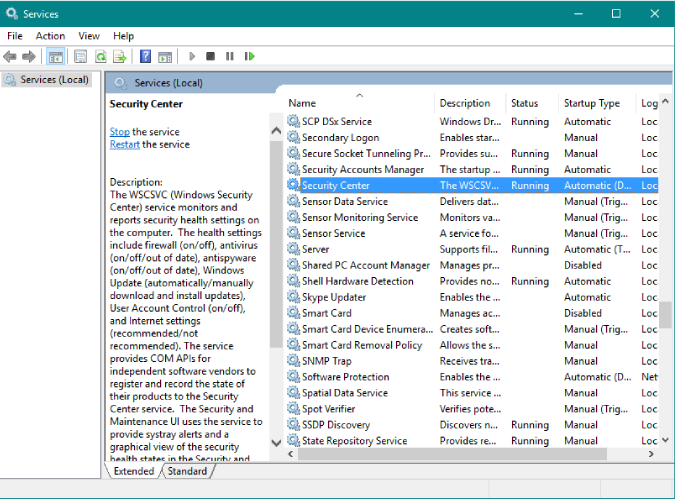
- Klicken Sie mit der rechten Maustaste auf den Dienst Sicherheitscenter und gehen Sie zu Zurücksetzen.
- Starten Sie Ihren Computer neu.
Und schließlich, wenn keine der oben genannten Lösungen funktioniert hat, versuchen wir, den Sicherheitscenter-Dienst zurückzusetzen. Hoffentlich wird Windows Defender dann wieder funktionieren.
Das war’s, wir hoffen, dass Ihnen zumindest eine dieser Lösungen geholfen hat, Ihre Probleme mit Windows Defender zu lösen. Wenn Sie Kommentare, Fragen oder Vorschläge haben, lassen Sie es uns einfach in den Kommentaren unten wissen.













